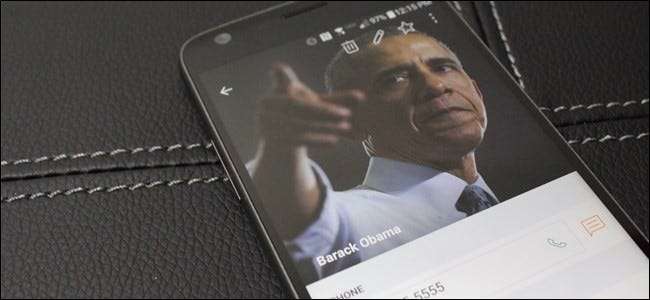
Ви знаєте, що не круто? Маючи цей блок за замовчуванням як зображення контакту для ваших улюблених контактів у вашому телефоні. Вони ваші улюблені! Ваші кращі, ваш чоловік чи дружина, навіть ваші діти. Давайте, хлопці, вони заслуговують на краще, ніж перша буква їхнього імені. Це залежить від вас, щоб зробити це правильно. Але не засмучуйтесь - ми тут, щоб допомогти. Це якось те, що ми робимо.
Перш ніж розпочати, варто зазначити, що цей процес може відрізнятися між виробниками. Оскільки всі великі - Samsung, LG, Huawei тощо - всі роблять по-своєму те, що стосується номеронабирача, це може виглядати дещо інакше залежно від моделі, яку ви використовуєте. На щастя, досить легко зрозуміти, що робити, як тільки ви почнете, тому що частина контактів більшості номеронабирачів - це не так інший.
Гаразд, готовий? Давайте зробимо цю справу.
Перше, що вам захочеться, - це відкрити набір номера (також відомий як додаток "Телефон"). Звідти просто знайдіть контакт, для якого ви хочете додати / змінити зображення.
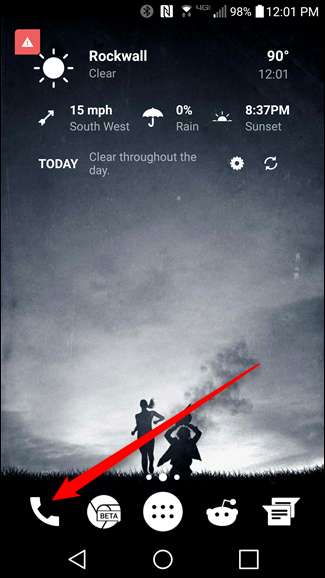
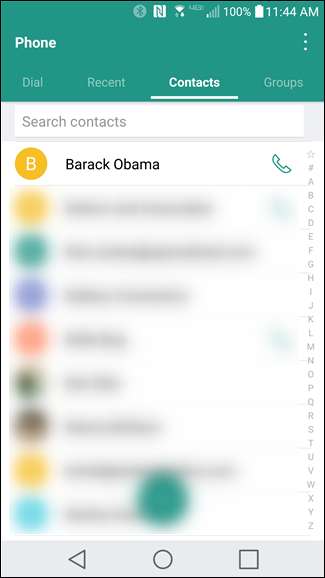
Це частина, де речі можуть відрізнятися залежно від вашої слухавки. На більшості телефонів ви торкаєтесь самого зображення, щоб відкрити контактну картку. Основне звільнення тут є у списку Вибране на телефонах Samsung та Stock Android: натискання зображення викликає контакт. Вам потрібно буде натиснути маленьке "i" на телефонах Samsung або кнопку переливу з трьома крапками на звичайних телефонах. Однак у повному списку контактів ви все одно можете просто натиснути на зображення. Це насправді дурно.
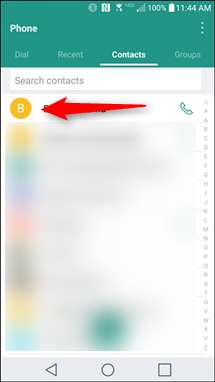
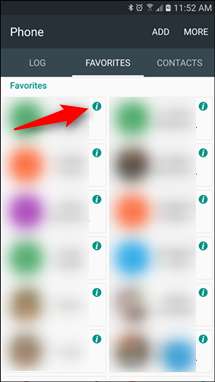
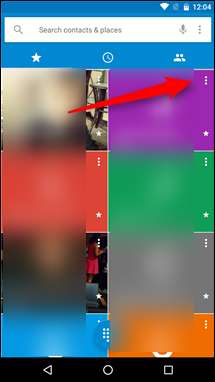
Опинившись на сторінці контактної картки, натисніть кнопку «Редагувати» - там може бути написано слово «редагувати», або це може бути просто значок олівця. У будь-якому випадку, це має бути у верхньому правому куті. Серед телефонів, які я протестував, Huawei Honor 5X був єдиним, хто мав його в іншому місці - він знаходиться внизу. Тим не менше, повинно бути досить чітко, яку піктограму слід натиснути.
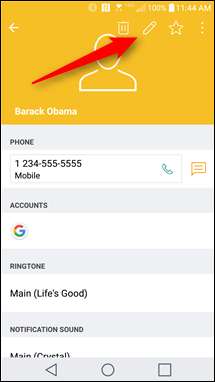
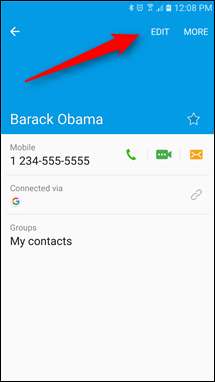
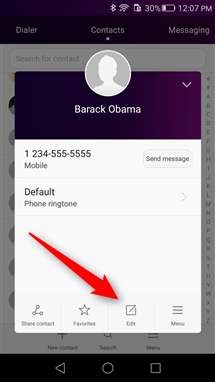
Це меню, де ви можете редагувати все, що стосується цього конкретного контакту, а не лише зображення. Але змінити зображення досить просто: просто торкніться його. При натисканні на зображення відкриється меню редагування редагування, де ви можете зробити новий знімок або вибрати його з Галереї, а потім обрізати його на свій смак.
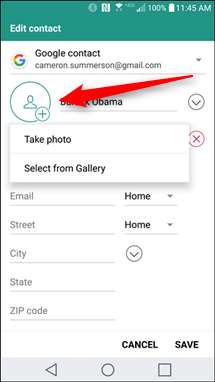
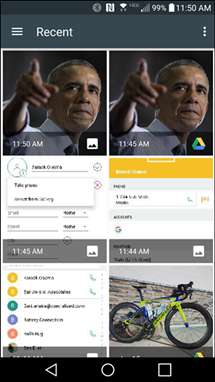
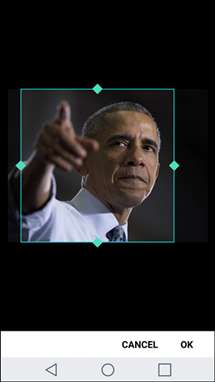
Після вибору він відображатиметься на картці контакту.
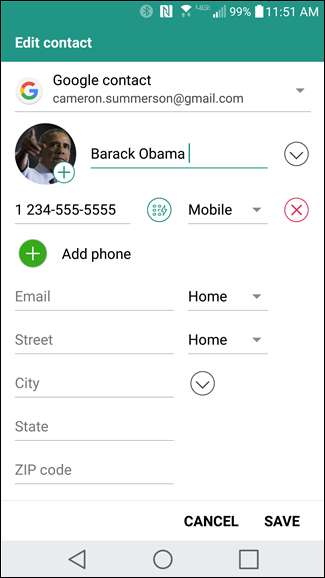
Закінчивши, просто натисніть «Зберегти» - нове зображення має синхронізуватися на всіх ваших пристроях Android.
Незважаючи на те, що відкритість Android є однією з найбільших його сильних сторін, це також робить такі прості речі, як зміна зображення контакту, більш заплутаним процесом, ніж це повинно бути, оскільки воно не працює однаково на всіх пристроях. На щастя, це не так складно незалежно від користувацького інтерфейсу виробника, особливо коли ви це зробили хоча б раз.







